windows界面怎么快速切换桌面
近期有些网友想要了解windows界面怎么快速切换桌面的相关情况,小编通过整理给您分享一下。
为什么需要快速切换桌面
现代办公环境中,多任务处理已成为常态。一个显示器上同时打开十几个窗口的情况屡见不鲜,这导致工作效率下降和视觉混乱。Windows系统提供的虚拟桌面功能正是为解决这一问题而设计,它允许用户将不同类型的应用程序分组到不同的桌面环境中。
基础切换方法
使用快捷键是最直接的切换方式。按下"Win+Ctrl+左/右方向键"可以在已创建的虚拟桌面间快速切换。这个组合键反应迅速,几乎没有任何延迟,适合需要频繁切换工作场景的用户。
对于习惯使用触控板的用户,四指左右滑动也能实现同样的效果。这一手势操作流畅自然,特别适合移动办公场景。
高级管理技巧
创建新桌面只需按下"Win+Ctrl+D",这个操作瞬间完成,新桌面即刻可用。当某个桌面不再需要时,"Win+Ctrl+F4"可以立即关闭当前桌面,所有窗口会自动迁移到相邻桌面。
查看所有虚拟桌面的概览,按下"Win+Tab"键。在这个视图中,用户不仅可以看见所有打开的桌面,还能管理各个桌面上的窗口布局。这个功能特别适合需要同时监控多个项目进度的用户。
个性化设置技巧
在系统设置的"任务视图"选项中,用户可以调整与虚拟桌面相关的多项参数。例如,可以设置不同桌面使用不同的壁纸,这样通过视觉差异就能快速识别当前所处的桌面环境。
另一个实用技巧是为特定应用程序设置固定桌面。右键点击任务栏上的程序图标,选择"固定到所有桌面",这样无论切换到哪个虚拟桌面,都能快速访问这些常用工具。
效率提升建议
将不同类型的任务分配到不同桌面是提高效率的关键。例如,可以将第一个桌面专用于通讯工具(邮件、即时通讯),第二个桌面用于文档处理,第三个桌面用于设计软件。这种分类方式能有效减少注意力的分散。
对于需要频繁在两个桌面间切换的工作流程,建议将这两个桌面相邻放置。这样只需按一次方向键就能完成切换,进一步缩短操作时间。
常见问题解决
部分用户反映快捷键偶尔失灵,这通常是由于其他程序占用了这些热键。检查系统中运行的后台程序,特别是那些提供全局快捷键的应用程序,往往能解决这一问题。
另一个常见情况是新创建的桌面不显示任务栏图标。这通常是由于系统资源暂时不足导致的,稍等片刻或重启文件资源管理器进程(通过任务管理器)即可恢复正常。
通过掌握这些技巧,Windows用户可以大幅提升多任务处理效率,创造一个更加整洁有序的数字工作环境。
推荐阅读
-

Linux如何解决 “无法定位软件包” 错误
-
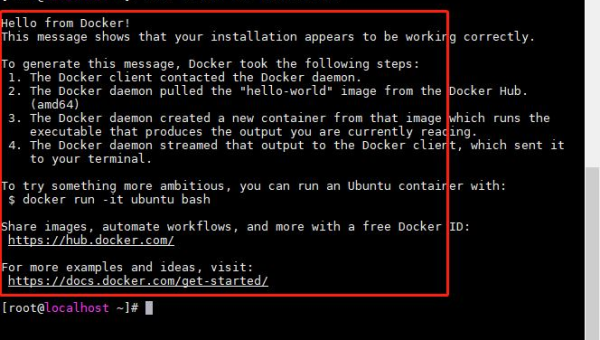
怎样在 Linux中设置用户的登录 Shell 限制
-

如何在 Linux下安装和使用 Audacity 进行音频编辑
-
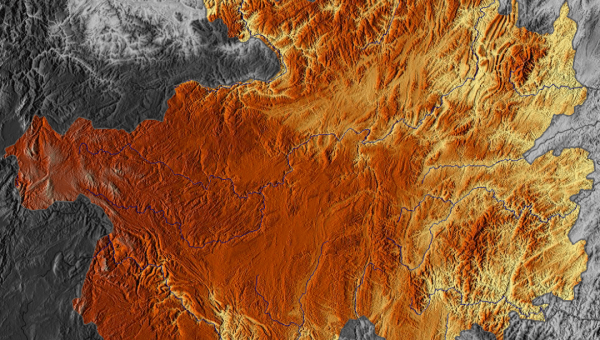
如何在 Linux下使用 Inkscape 进行矢量图形编辑
-
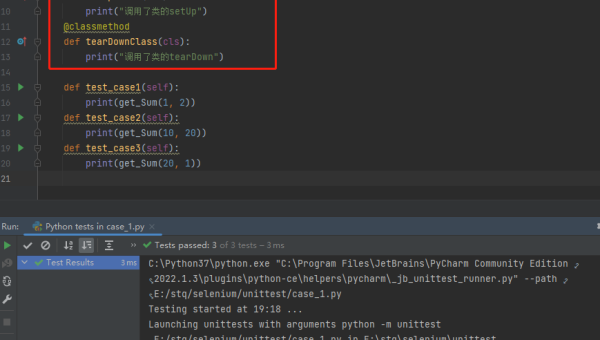
pytest 框架进阶:自定义 fixture、插件开发与持续集成集成方案
-
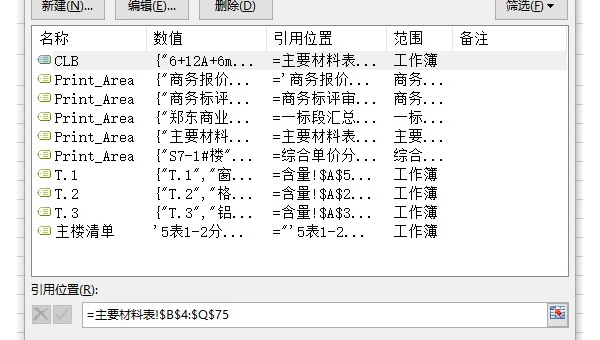
Vim 进阶攻略:10 个让你效率翻倍的自定义键位与脚本编写技巧
-
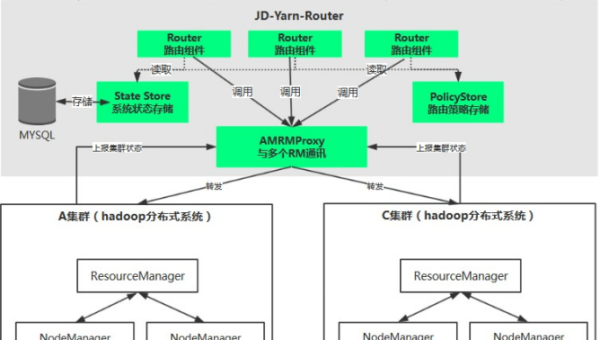
Kubernetes 自定义资源定义(CRD):扩展集群功能的进阶玩法
-
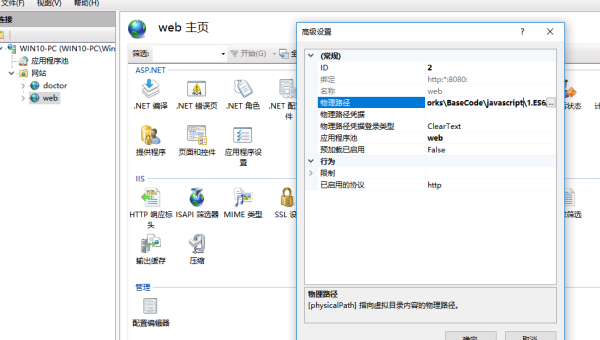
Node.js 微服务部署:通过 Kubernetes 实现自动扩缩容与负载均衡
-
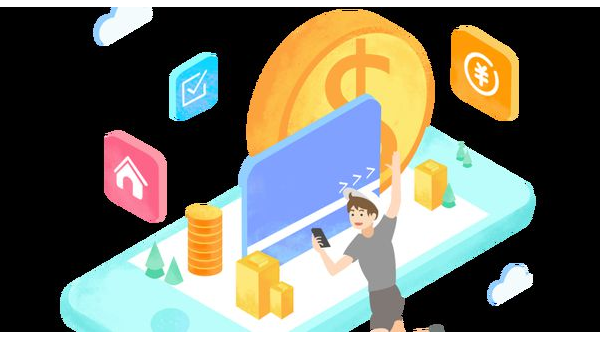
Retool 自定义组件:如何构建适合业务场景的可视化工具?
-

GitHub Codespaces 深度体验:云端 IDE 如何改变远程协作?
